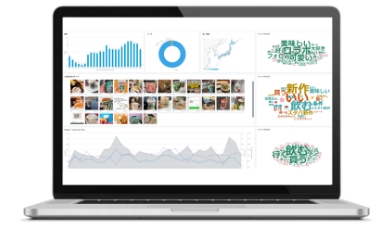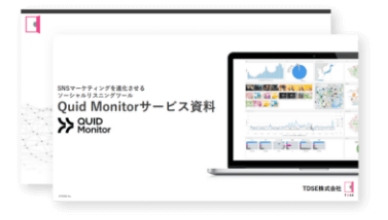YouTubeアナリティクスは、自身が投稿した動画やチャンネルに関するさまざまなデータを分析できる便利なツールです。
YouTubeアナリティクスを上手に活用すれば、インプレッション数を伸ばしたり、フォロワーを増やしたりして、より効果的な広告やPRを行えます。
本記事では、YouTubeアナリティクスの基礎知識や、YouTubeアナリティクスから分かること、YouTubeアナリティクスでデータ分析するメリットや方法について解説します。

YouTubeアナリティクスを利用すれば、動画の視聴回数やチャンネル登録者数、視聴者が動画にアクセスしている時間帯などのデータを簡単に調べられます。
YouTubeアナリティクスには簡単にアクセスできる上、利用料は法人・個人を問わず一律無料。
特別な設定を行う必要もないので、コストや手間を掛けずに利用できます。
利用によるデメリットは特にないので、自社PRやマーケティングのためにチャンネル開設、動画投稿を行っているのなら、積極的にYouTubeアナリティクスを活用しましょう。
それぞれのカテゴリは、さらにいくつかの項目に細分化されており、より詳細なデータを確認できる仕様になっています。
ここではYouTubeアナリティクスで確認できるデータの項目について解説します。
データは過去28日間のものを閲覧できます。
視聴回数は、過去の統計から算出された平均的な28日間の視聴回数との比較も表示されるので、直近28日間の視聴回数が平均を維持できているかどうかをチェックできます。
なお、画面右にはリアルタイムで更新されるチャンネル登録者や、過去48時間または過去60分間の動画視聴回数が表示されるので、より最近のデータを確認したいときに便利です。
人気動画は、過去に投稿した動画のうち、特に人気のあるものがランキング順(視聴回数順)に一覧表示されます。
インプレッション数とは、その動画のサムネイルが表示された回数のことです。
そのうち、ユーザーがサムネイルをクリックし、動画にアクセスした割合がインプレッションのクリック率です。
これらのデータは以下の項目ごとに閲覧できます。
さらに、画面下部では通常のイントロ(冒頭30秒を超えて視聴を継続したユーザーの割合)を上回った、あるいは下回っている動画がピックアップされて表示されます。
また、視聴者が動画にたどり着いた方法(トラフィックソース)などもチェックが可能です。
リピーター画面では、新しい視聴者数と、以前にこのチャンネルを視聴し、再び視聴したリピーターの数がグラフで表示されます。
一方、ユニーク視聴者数の画面では、特定の期間内に動画を視聴したユーザー数が表示されます。
同じユーザーが複数回視聴したとしても、その期間内では1回としてカウントされるため、通常の視聴者数とは分けて分析が可能です。
また、当該チャンネルの視聴者が見ている他のチャンネルや、視聴者が多く見ているコンテンツ(動画やショートなど)も一覧表示されます。
これらのデータをチェックすれば、どのような嗜好を持つユーザーがチャンネルを視聴しているのか、どういったコンテンツが好まれているのかなどの把握に役立ちます。
YouTubeパートナープログラムとは、動画再生中にさまざまな形式の広告を表示し、収益を得るシステムのことです。
プログラムに参加していると、以下のようなことが可能になります。
これらの収益を直近のデータから推定し、表示したものが推定収益です。
なお、YouTubeパートナープログラムに参加するには、過去12カ月間の総再生時間が4,000時間以上、チャンネル登録者数が1,000人以上など、一定の条件を満たす必要があります。
例えば人気のある動画と、そうでない動画の内容を比較したり、その動画を視聴したユーザーが他にどのようなコンテンツを閲覧しているのかを調べたりすれば、視聴者=ターゲットが何を知りたいのか、どのようなコンテンツを好んでいるのか判断する材料となります。
分析データを基に、ターゲットとなる視聴者の興味・関心に合った動画を作成・投稿すれば、フォロワー数の増加やインプレッションの伸び率の向上に期待できるでしょう。
トラフィックソースには複数の種類があり、動画を見つけた外部サイトやアプリの他、関連動画として表示された元の動画、誘導につながった再生リスト、動画の発見につながった検索キーワードなどがあります。
どのトラフィックソースからの流入が多いのか、あるいは少ないのかを分析すれば、さらに動画にたどり着いてもらうための対策を講じられます。
例えば、類似した内容の動画でありながら、片方はインプレッション数の伸びがよく、もう片方は伸び率が悪いという場合、サムネイルや動画の投稿時間などに違いがあるのかもしれません。
問題・課題がはっきりすれば、新しいコンテンツの作成や既存コンテンツの修正の方向が明確になり、チャンネル全体のブラッシュアップに役立ちます。
ここではそれぞれの項目と分析方法について詳しく説明します。
サムネイルが表示されなければ、動画の存在を把握してもらえないため、いかにインプレッション数を伸ばすかが重要なポイントになります。
インプレッション数を伸ばすには、以下のような工夫を取り入れることが大切です。
さらに、投稿した動画ごとにインプレッション数を比較し、伸びている動画と伸び悩んでいる動画を比較すれば改善点が見つかりやすいでしょう。
インプレッション数が伸びたとしても、実際にサムネイルをクリックしてもらえなければ、動画を視聴してもらうという目的を達成することはできません。
インプレッション率が低い動画は、サムネイルは目に入っているのになかなか視聴されない動画という位置づけになるので、クリックしてもらうための工夫を取り入れる必要があります。
例えば、動画の内容に適したタイトルを付ける、ターゲットにフォーカスした動画を作る、SNSや自社サイト、メールマガジンなどで動画の宣伝をする、などの方法があります。
また、動画を投稿する際はあらかじめインプレッション率の目標を定めておきましょう。
YouTubeのインプレッション率の平均は4~5%とされているため、10%を超えるとインプレッション率が高いと判断できます。
ただ、最初から10%超を目指すのは難しいので、当初は7~8%程度を目標にコンテンツの作成・投稿を行うと良いでしょう。
どこから、どれくらいの視聴者が流入しているかを分析すれば、どの流入経路に力を入れれば良いのか、逆にどの流入経路に改善が必要なのかを判断できます。
YouTubeのトラフィックソースには以下のような種類があります。
例えば、ブラウジング機能(YouTubeのトップページやホーム画面からの流入)を強化したい場合は視聴者満足度の高い動画の作成・投稿を目指します。
YouTube検索からの流入を増やしたいのなら、動画のタイトルや概要欄、タグなどにテーマに沿ったキーワードを取り入れます。
それぞれのトラフィックソースに適した工夫を行えば、動画への流入率をアップさせられるでしょう。
短時間で視聴者に離脱された結果、動画の評価が下がってしまうと、インプレッション数が伸び悩む原因となります。
より多くの視聴者に動画を見てもらうには、視聴維持率をなるべく高い状態でキープすることが大切です。
視聴維持率は40%以上を目指すのが一つの目安となっています。
もし40%を下回っている動画があれば、40%超をキープしている動画と比較し、何が違うのか、どのような差があるのかをチェックすることで課題や問題が見つかる可能性があります。
また、トップモーメントを選択すると、視聴をやめた人がほぼいなかった部分を表示させられます。
トップモーメントはその動画の中で最もターゲットの興味・関心を引いた部分であると判断できるため、その内容を今後の動画作成に生かせば、視聴維持率の向上に役立つでしょう。
推定収益の画面では、収益源やコンテンツごとに得た収益額、推定収益が最も高い形式別コンテンツ(動画やショート動画、ライブ配信など)などを確認できます。
収益が少ない動画は何らかの改善が必要になるため、他の項目のデータなども併用しながら、問題点や改善点を洗い出し、しかるべき修正を加えたり、今後の動画作成の参考にしたりしましょう。
なお、推定収益は未確定の額なので、実際の収益額との間に誤差が生じる可能性があります。
そのため、推定収益だけでなく、実際の収益の確定額も必ずチェックするようにしましょう。
YouTubeアナリティクスに表示されたデータを分析すれば、ターゲットをより深く理解できたり、動画の課題や問題点を洗い出したりすることが可能になり、今後の動画制作・投稿に役立ちます。
ただ、多くの企業はYouTubeだけでなく、X(旧Twitter)やFacebook、InstagramなどさまざまなSNSを運用しています。
YouTubeだけに限らず、複数のSNSを効率よく運用したいのなら、多彩なデータを分析できるソーシャルリスニングツールの利用を検討してみましょう。
Quid Monitor(旧NetBase)は、YouTubeをはじめ、XやFacebook、InstagramなどのSNSや、ブログ、ニュース、掲示板、レビューサイトなど、世界3億ドメイン以上の豊富なデータソースに対応が可能です。
データはキーワード、認証バッジ、投稿タイプなど36個のフィルタリング機能を活用して収集・分析できるため、必要なデータを効率よく活用できます。
また、Quid Compete(旧Rival IQ)では、企業サイトのURLを登録するだけで、競合他社の公式SNSアカウントからデータを自動収集・分析できる機能が搭載されています。
分析指標はフォロワー数や投稿数、いいね数、リプライ数など多岐にわたっており、さまざまな角度からデータを分析することが可能です。
多彩なSNSやサイトから収集したデータをより効率的に分析し、経営に生かしたいのなら、ぜひQuid MonitorやQuid Competeの利用をご検討ください。
Quid Monitor(旧NetBase)の詳細・資料ダウンロードはこちら
Quid Compete(旧Rival IQ)の詳細・資料ダウンロードはこちら
YouTubeアナリティクスを上手に活用すれば、インプレッション数を伸ばしたり、フォロワーを増やしたりして、より効果的な広告やPRを行えます。
本記事では、YouTubeアナリティクスの基礎知識や、YouTubeアナリティクスから分かること、YouTubeアナリティクスでデータ分析するメリットや方法について解説します。
目次

YouTubeアナリティクスとは?
YouTubeアナリティクスとは、自身が投稿した動画やチャンネルに関するさまざまなデータを分析できる無料ツールのことです。YouTubeアナリティクスを利用すれば、動画の視聴回数やチャンネル登録者数、視聴者が動画にアクセスしている時間帯などのデータを簡単に調べられます。
YouTubeアナリティクスには簡単にアクセスできる上、利用料は法人・個人を問わず一律無料。
特別な設定を行う必要もないので、コストや手間を掛けずに利用できます。
利用によるデメリットは特にないので、自社PRやマーケティングのためにチャンネル開設、動画投稿を行っているのなら、積極的にYouTubeアナリティクスを活用しましょう。
YouTubeアナリティクスを使って分析できるデータ
アナリティクスの画面にアクセスすると、以下4つのデータをチェックできます。- 概要
- コンテンツ
- 視聴者
- 推定収益
それぞれのカテゴリは、さらにいくつかの項目に細分化されており、より詳細なデータを確認できる仕様になっています。
ここではYouTubeアナリティクスで確認できるデータの項目について解説します。
概要
概要では、以下5つのデータを確認できます。- 視聴回数
- 総再生時間
- チャンネル登録者数
- リアルタイム分析
- 人気動画
データは過去28日間のものを閲覧できます。
視聴回数は、過去の統計から算出された平均的な28日間の視聴回数との比較も表示されるので、直近28日間の視聴回数が平均を維持できているかどうかをチェックできます。
なお、画面右にはリアルタイムで更新されるチャンネル登録者や、過去48時間または過去60分間の動画視聴回数が表示されるので、より最近のデータを確認したいときに便利です。
人気動画は、過去に投稿した動画のうち、特に人気のあるものがランキング順(視聴回数順)に一覧表示されます。
コンテンツ
コンテンツでは、以下4つのデータを確認できます。- 視聴回数
- インプレッション数
- インプレッションのクリック率
- 平均視聴時間
インプレッション数とは、その動画のサムネイルが表示された回数のことです。
そのうち、ユーザーがサムネイルをクリックし、動画にアクセスした割合がインプレッションのクリック率です。
これらのデータは以下の項目ごとに閲覧できます。
- 投稿したコンテンツ全て
- 動画
- ショート
- ライブ
- コミュニティ投稿
さらに、画面下部では通常のイントロ(冒頭30秒を超えて視聴を継続したユーザーの割合)を上回った、あるいは下回っている動画がピックアップされて表示されます。
また、視聴者が動画にたどり着いた方法(トラフィックソース)などもチェックが可能です。
視聴者
視聴者では、以下の項目を確認できます。- リピーター
- ユニーク視聴者数
- チャンネル登録者
- 視聴者がYouTubeにアクセスしている時間帯
- チャンネル登録者の総再生時間
- 年齢と性別
- このチャンネルの視聴者が見ている他のチャンネル
- このチャンネルの視聴者が見ている他のコンテンツ
- 視聴者がYouTubeで視聴しているフォーマット
- 上位の地域
- 字幕の利用が上位の言語
リピーター画面では、新しい視聴者数と、以前にこのチャンネルを視聴し、再び視聴したリピーターの数がグラフで表示されます。
一方、ユニーク視聴者数の画面では、特定の期間内に動画を視聴したユーザー数が表示されます。
同じユーザーが複数回視聴したとしても、その期間内では1回としてカウントされるため、通常の視聴者数とは分けて分析が可能です。
また、当該チャンネルの視聴者が見ている他のチャンネルや、視聴者が多く見ているコンテンツ(動画やショートなど)も一覧表示されます。
これらのデータをチェックすれば、どのような嗜好を持つユーザーがチャンネルを視聴しているのか、どういったコンテンツが好まれているのかなどの把握に役立ちます。
推定収益
推定収益は、YouTubeパートナープログラムに参加している場合のみ表示される項目です。YouTubeパートナープログラムとは、動画再生中にさまざまな形式の広告を表示し、収益を得るシステムのことです。
プログラムに参加していると、以下のようなことが可能になります。
- 広告付き動画の再生数に応じた広告収益を得られる
- 視聴者が月額料金を支払って配信者を支援するチャンネルメンバーシップを利用できる
- 視聴者参加型のチャット機能で料金を投じるスーパーチャットで利益を上げられる
これらの収益を直近のデータから推定し、表示したものが推定収益です。
なお、YouTubeパートナープログラムに参加するには、過去12カ月間の総再生時間が4,000時間以上、チャンネル登録者数が1,000人以上など、一定の条件を満たす必要があります。
YouTubeのデータを分析するメリット
アナリティクスを活用してデータを分析すると、以下のようなメリットを期待できます。ターゲットの理解を深められる
YouTubeアナリティクスで視聴者の属性データや視聴行動を分析すると、どのような人がコンテンツに興味・関心を寄せているのかをより深く理解できるようになります。例えば人気のある動画と、そうでない動画の内容を比較したり、その動画を視聴したユーザーが他にどのようなコンテンツを閲覧しているのかを調べたりすれば、視聴者=ターゲットが何を知りたいのか、どのようなコンテンツを好んでいるのか判断する材料となります。
分析データを基に、ターゲットとなる視聴者の興味・関心に合った動画を作成・投稿すれば、フォロワー数の増加やインプレッションの伸び率の向上に期待できるでしょう。
動画への流入促進
YouTubeアナリティクスのトラフィックソースをチェックすれば、視聴者が動画を見つけた経路をたどることが可能です。トラフィックソースには複数の種類があり、動画を見つけた外部サイトやアプリの他、関連動画として表示された元の動画、誘導につながった再生リスト、動画の発見につながった検索キーワードなどがあります。
どのトラフィックソースからの流入が多いのか、あるいは少ないのかを分析すれば、さらに動画にたどり着いてもらうための対策を講じられます。
問題・課題の洗い出し
YouTubeアナリティクスの視聴回数やインプレッション数などをコンテンツごとに比較することで、人気のある動画と、そうでない動画の違いを分析できます。例えば、類似した内容の動画でありながら、片方はインプレッション数の伸びがよく、もう片方は伸び率が悪いという場合、サムネイルや動画の投稿時間などに違いがあるのかもしれません。
問題・課題がはっきりすれば、新しいコンテンツの作成や既存コンテンツの修正の方向が明確になり、チャンネル全体のブラッシュアップに役立ちます。
YouTubeアナリティクスで注目すべき項目と分析方法
アナリティクスには複数の項目がありますが、PRやマーケティングに活用する場合は、主に以下5つの項目を分析するのが基本です。- インプレッション数
- インプレッション率
- トラフィックソース
- イントロ
- 推定収益
ここではそれぞれの項目と分析方法について詳しく説明します。
インプレッション数
インプレッション数は、その動画のサムネイルがどのくらい閲覧されたのかを測る指標です。サムネイルが表示されなければ、動画の存在を把握してもらえないため、いかにインプレッション数を伸ばすかが重要なポイントになります。
インプレッション数を伸ばすには、以下のような工夫を取り入れることが大切です。
- 視聴者の興味を引きやすいサムネイルを採用する
- 対策キーワードを意識したタイトルを付ける
- 途中で飽きない動画作りを意識する
さらに、投稿した動画ごとにインプレッション数を比較し、伸びている動画と伸び悩んでいる動画を比較すれば改善点が見つかりやすいでしょう。
インプレッション率
インプレッション率は、インプレッション数に対し、サムネイルがクリックされた割合(動画が視聴された割合)を示す指標です。インプレッション数が伸びたとしても、実際にサムネイルをクリックしてもらえなければ、動画を視聴してもらうという目的を達成することはできません。
インプレッション率が低い動画は、サムネイルは目に入っているのになかなか視聴されない動画という位置づけになるので、クリックしてもらうための工夫を取り入れる必要があります。
例えば、動画の内容に適したタイトルを付ける、ターゲットにフォーカスした動画を作る、SNSや自社サイト、メールマガジンなどで動画の宣伝をする、などの方法があります。
また、動画を投稿する際はあらかじめインプレッション率の目標を定めておきましょう。
YouTubeのインプレッション率の平均は4~5%とされているため、10%を超えるとインプレッション率が高いと判断できます。
ただ、最初から10%超を目指すのは難しいので、当初は7~8%程度を目標にコンテンツの作成・投稿を行うと良いでしょう。
トラフィックソース
視聴者の流入経路を表すトラフィックソースは、より多くの視聴者を動画へ誘導するためにぜひチェックしたいポイントの一つです。どこから、どれくらいの視聴者が流入しているかを分析すれば、どの流入経路に力を入れれば良いのか、逆にどの流入経路に改善が必要なのかを判断できます。
YouTubeのトラフィックソースには以下のような種類があります。
- YouTube検索
- 再生リスト
- チャンネルページ
- YouTube広告
- ブラウジング機能
- 動画の終了画面
- ショート動画
- 通知
- 外部(外部サイト、SNS)
- その他のYouTube機能(他のどのカテゴリにも該当しないもの)
例えば、ブラウジング機能(YouTubeのトップページやホーム画面からの流入)を強化したい場合は視聴者満足度の高い動画の作成・投稿を目指します。
YouTube検索からの流入を増やしたいのなら、動画のタイトルや概要欄、タグなどにテーマに沿ったキーワードを取り入れます。
それぞれのトラフィックソースに適した工夫を行えば、動画への流入率をアップさせられるでしょう。
イントロ
イントロから分かる視聴維持率は、動画の評価を高める重要な要素の一つです。短時間で視聴者に離脱された結果、動画の評価が下がってしまうと、インプレッション数が伸び悩む原因となります。
より多くの視聴者に動画を見てもらうには、視聴維持率をなるべく高い状態でキープすることが大切です。
視聴維持率は40%以上を目指すのが一つの目安となっています。
もし40%を下回っている動画があれば、40%超をキープしている動画と比較し、何が違うのか、どのような差があるのかをチェックすることで課題や問題が見つかる可能性があります。
また、トップモーメントを選択すると、視聴をやめた人がほぼいなかった部分を表示させられます。
トップモーメントはその動画の中で最もターゲットの興味・関心を引いた部分であると判断できるため、その内容を今後の動画作成に生かせば、視聴維持率の向上に役立つでしょう。
推定収益
推定収益は動画の再生率や人気率に比例するため、収益額を比較すれば特に注目されている動画や有益と見なされている動画をピックアップすることが可能です。推定収益の画面では、収益源やコンテンツごとに得た収益額、推定収益が最も高い形式別コンテンツ(動画やショート動画、ライブ配信など)などを確認できます。
収益が少ない動画は何らかの改善が必要になるため、他の項目のデータなども併用しながら、問題点や改善点を洗い出し、しかるべき修正を加えたり、今後の動画作成の参考にしたりしましょう。
なお、推定収益は未確定の額なので、実際の収益額との間に誤差が生じる可能性があります。
そのため、推定収益だけでなく、実際の収益の確定額も必ずチェックするようにしましょう。
より詳細な分析をしたいならソーシャルリスニングツールの活用を検討しよう
YouTubeアナリティクスは、無料でありながら視聴回数やチャンネル登録者数、インプレッション数、収益などのデータを閲覧できる便利なツールです。YouTubeアナリティクスに表示されたデータを分析すれば、ターゲットをより深く理解できたり、動画の課題や問題点を洗い出したりすることが可能になり、今後の動画制作・投稿に役立ちます。
ただ、多くの企業はYouTubeだけでなく、X(旧Twitter)やFacebook、InstagramなどさまざまなSNSを運用しています。
YouTubeだけに限らず、複数のSNSを効率よく運用したいのなら、多彩なデータを分析できるソーシャルリスニングツールの利用を検討してみましょう。
Quid Monitor(旧NetBase)は、YouTubeをはじめ、XやFacebook、InstagramなどのSNSや、ブログ、ニュース、掲示板、レビューサイトなど、世界3億ドメイン以上の豊富なデータソースに対応が可能です。
データはキーワード、認証バッジ、投稿タイプなど36個のフィルタリング機能を活用して収集・分析できるため、必要なデータを効率よく活用できます。
また、Quid Compete(旧Rival IQ)では、企業サイトのURLを登録するだけで、競合他社の公式SNSアカウントからデータを自動収集・分析できる機能が搭載されています。
分析指標はフォロワー数や投稿数、いいね数、リプライ数など多岐にわたっており、さまざまな角度からデータを分析することが可能です。
多彩なSNSやサイトから収集したデータをより効率的に分析し、経営に生かしたいのなら、ぜひQuid MonitorやQuid Competeの利用をご検討ください。
Quid Monitor(旧NetBase)の詳細・資料ダウンロードはこちら
Quid Compete(旧Rival IQ)の詳細・資料ダウンロードはこちら